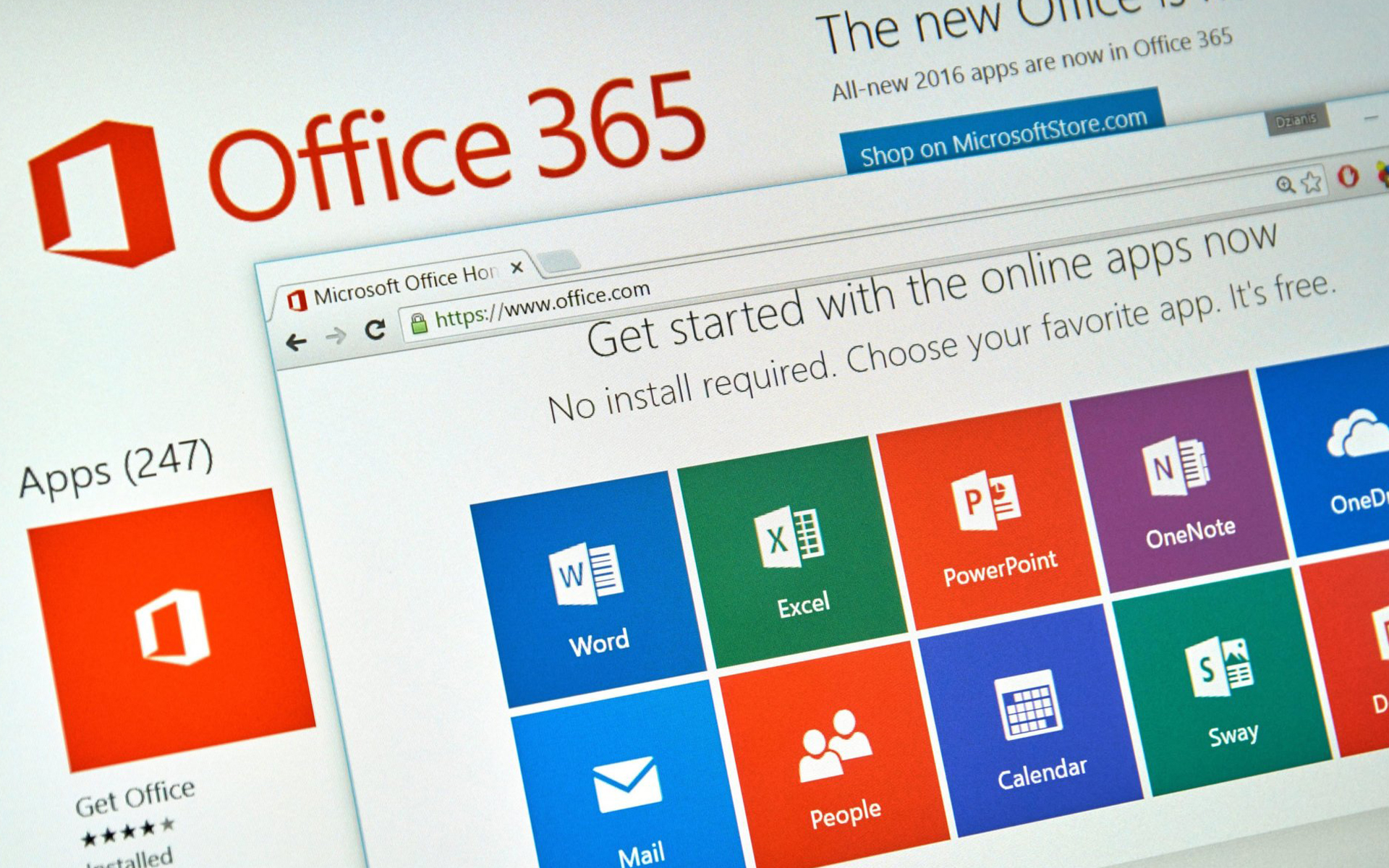
Come possiamo modificare l'opzione Search with Bing con l'opzione Search with Google in Microsoft Office Word
Come possiamo modificare l'opzione Search with Bing con l'opzione Search with Google in Microsoft Office Word
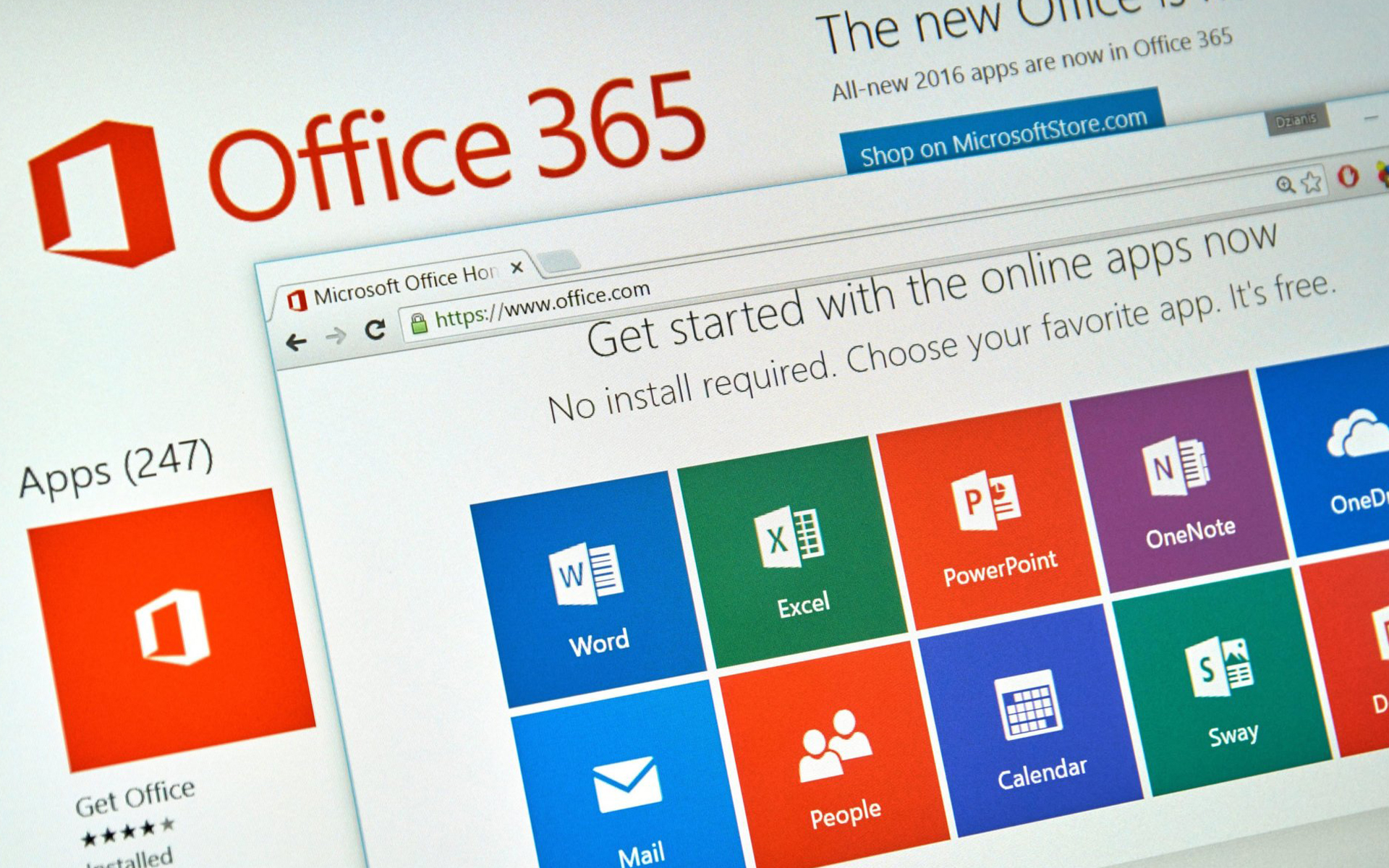
Uno dei Siti di funzionalità disponibile in Microsoft Office Word 2013 è la capacità di Cerca online sezioni selezionate da un testo contenuto da a File di parola (La funzione è inclusa in Il menu Click-Right din Word). In mod default, il motore di ricerca Utilizzato per questa funzione è Bing (Da qui il suo nome Cerca con Bing), ma considerando che molti utenti preferiscono usare Google Invece Bing, molto probabilmente vorranno cambiare la rispettiva opzione in Cerca con Bing In Cerca con Google, costringendo così le ricerche online da eseguire Google (nelle versioni precedenti di Office, l'opzione Cerca con Bing Era disponibile come Cercare > Bing).
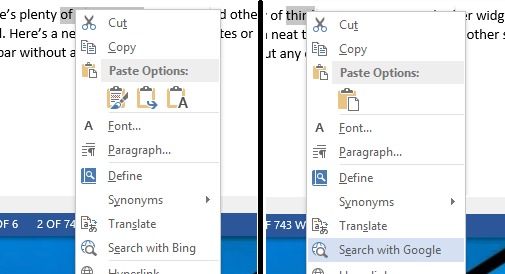
Se ti abitui a usare questo Funziona Word MS E vuoi cambiare il motore di ricerca predefinito (Bing) Cu Google, puoi farlo con l'aiuto di un semplice Registra Hack.
Cum Schimbam Optiunea cerca con Bing in cerca con Google in MS Word 2013?
- aprire Redattore del registro (gusto regedit In Correre E dare Entrare)
- Quindi naviga sulla chiave HKEY_Current_User Software Microsoft Office 15.0 Common General
- Sotto il generale, sul lato destro, crea quanto segue Ingressi della stringa:
- SearchProvIDerName, a cui darai il valore Google
- SearchProvideruri, a cui darai il valore http://www.google.com/search?q=
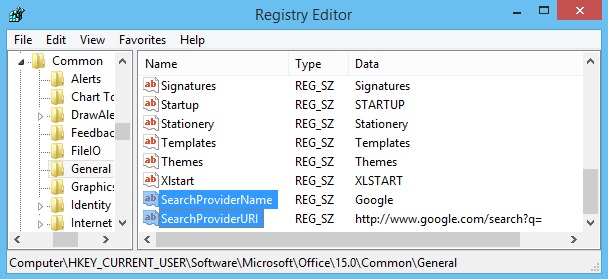
- Poi Chiudere il regedit
La modifica avrà Effetto immediato, gli utenti possono cercare il testo selezionato da Word Utilizzando il motore di ricerca Google. Se vuoi tornare a Bing, elimina semplicemente gli input Corda aggiunto ai registri.
Nota: prima di apportare eventuali modifiche ai registri del sistema, crearne un backup o fare un backup di sistema per evitare eventuali conseguenze (sistema o applicazioni errate).
Impostazioni invisibili - Come modificare la ricerca con l'opzione Bing per cercare con Google in MS Word 2013
Come possiamo modificare l'opzione Search with Bing con l'opzione Search with Google in Microsoft Office Word
Cosa c'è di nuovo
Di invisibile
Appassionato di tecnologia, mi piace testare e scrivere tutorial sui sistemi operativi di Windows, cercando di scoprire cose interessanti.
Visualizza tutti i post in modalità invisibilePotrebbe interessarti anche...

